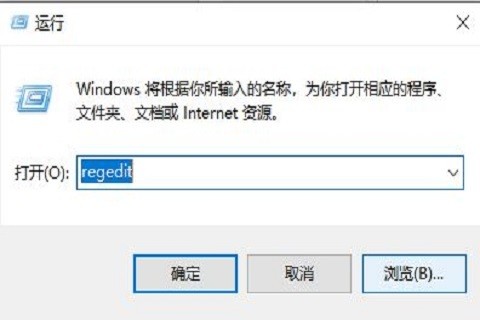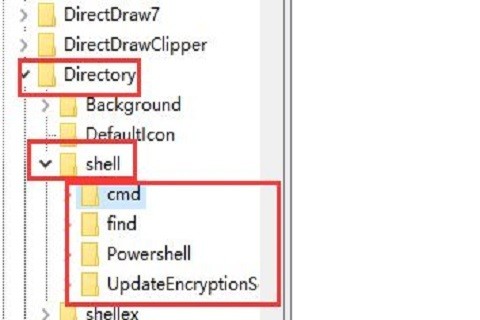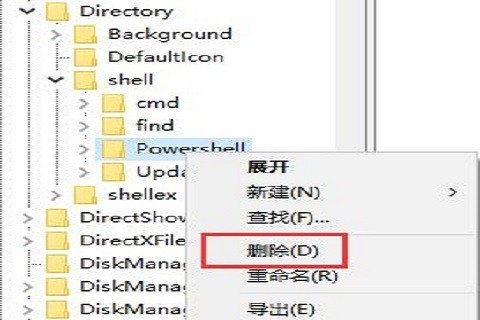首页
win10删除右键多余菜单项的方法
win10删除右键多余菜单项的方法
2022-12-17 00:12:44
来源:互联网
作者:admin
鼠标右击桌面会弹出来菜单栏,方便用户选择设置。但有的用户觉得右键菜单里的选项太多了,不方便查找,因此,想把多余的删除。那具体该则么做呢?本期小编为大家整理了详细的操作方法,有需要的小伙伴快来看看吧。
win10删除右键多余菜单项的方法
1、按快捷键“Win +R”,弹出“运行”对话框。输入【regedit】命令并单击“确定”按钮。
2、在“注册表”中展开“HKEY_CLASSES_ROOT”。
3、接下来,在“HKEY_CLASSES_ROOT”目录中,在底部找到“Directory”文件夹,然后去“Directory”文件夹下的“Shell”文件夹。
4、最后,我们可以看到所有右键设置在“Shell”文件夹。右键单击要删除的右键选项,选择“删除”。
以上就是小编给大家分享的win10删除右键多余菜单项的方法,想要了解更多内容,请关注本站,小编会持续为大家更新更多相关攻略。
精品游戏
换一批